Wake-On-LAN в Windows: лучшая функция, которую вы не используете
Wake-on-LAN (WoL) является недооцененной и недостаточно используемой частью операционной системы Windows 10. Если вы являетесь не заядлым пользователем системы windows, то вам наверняка фраза Wake-on-LAN будет не интересна. Эта функция связана с подключением по локальной сети, которая в свою очередь заинтересует геймеров и техническую поддержку.
В прошлом этот параметр был слаб, но на сегодня настройка функции «Wake-on-LAN» в Windows 10 дает больше, чем было. Итак, что такое Wake-on-LAN? Как это может быть полезно для обычных пользователей? И что самое главное, как его настроить?
Что такое Wake-On-LAN?
Wake-on-LAN — это сетевой стандарт, позволяющий компьютеру включаться дистанционно. Он имеет дополнительный стандарт под названием Wake-on-Wireless-LAN (WoWLAN).
Чтобы WoL работал, вам нужно три вещи:
- Ваш компьютер должен быть подключен к источнику питания.
- Материнская плата компьютера должна быть совместима с ATX. Не волнуйтесь, большинство современных материнских плат соответствуют требованиям.
- Сетевая карта компьютера (Ethernet или беспроводная) должна быть включена в WoL. Поддержка WoL почти универсальна.
Wake-on-LAN широко распространена в мире компьютеров. Поскольку поддержка требуется на аппаратном уровне, WoL работает на компьютерах под управлением Windows, Mac и Linux без проблем. С точки зрения Windows ваш компьютер может включаться из любых состояний питания по умолчанию, таких как гибернация и спящий режим, а также от полного отключения питания.
Как включить компьютер из интернета — настройка Wake on lan (WOL)
Как работает Wake-On-LAN?
Wake-on-LAN использует «magic packets», когда сетевая карта обнаруживает пакет, он сообщает компьютеру включить себя. Именно поэтому ваш компьютер должен быть подключен к источнику питания, даже если он выключен. Сетевые карты с поддержкой WoL будут продолжать получать небольшой заряд круглосуточно, пока они сканируют «magic packets» (волшебный пакет).
Но что же происходит?
«Волшебный пакет» отправляется с сервера. На сервере может быть много чего, к примеру специализированное программное обеспечение, маршрутизаторы, веб-сайты, компьютеры, мобильные устройства, интеллектуальные телевизоры. Сервер отправляет пакет по всей вашей сети.
Сам пакет содержит важную информацию, включая сведения о подсети, сетевом адресе и самое главное MAC-адрес компьютера, который вы хотите включить. Вся эта информация, объединенная в один пакет, называется фреймом пробуждения. Ваша сетевая карта постоянно сканирует их.
Почему Wake-On-LAN полезен?
Теперь вы знаете, что такое Wake-on-LAN и как оно работает. Но почему это полезно? Почему средний пользователь должен заботиться об этой технологии?
Включите компьютер из любого места
Трудно представить себя в командировке без забытых файлах дома, к которым вы не сможете удаленно получить доступ. Чтобы удаленно использовать ваш рабочий стол, вам понадобится приложение для удаленного рабочего стола, поддерживающее Wake-On-LAN. Популярный Google Chrome Remote Desktop не работает, но Team Viewer дает такую возможность.
Примечание: BIOS должен поддерживать Wakeup-on-PME (событие управления питанием). И тогда вы сможете пробудить компьютер с выключенного состояния.
Как включить Wake-On-LAN
Включение WoL — это двухшаговый процесс. Вам необходимо настроить Windows и BIOS вашего компьютера.
Включение Wake-On-LAN в Windows
- Чтобы включить Wake-on-LAN в Windows, вам нужно открыть приложение «Диспетчер устройств». Нажмите Win + R и напишите devmgmt.msc.

- Прокрутите список устройств до тех пор, пока не найдете сетевые адаптеры. Нажмите «>»,чтобы развернуть меню. Теперь вам нужно найти свою сетевую карту.

- Если вы не знаете, какая из них является вашей сетевой картой, наберите в поиске windows «Сведения о системе».
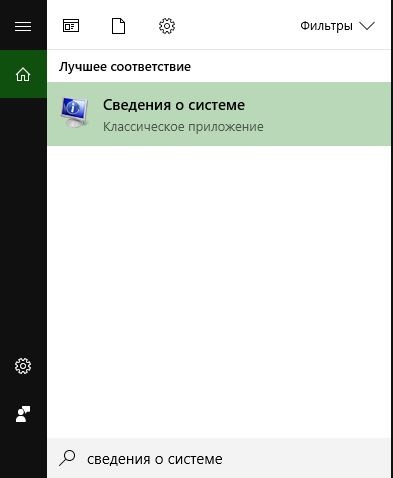
- Перейдите «Компоненты» > «Сеть» > «Адаптер» и справа найдите имя или тип продукта. Запомните эти значения и переходим обратно в диспетчер устройств.

- В диспетчере устройств, нажимаем на своем сетевом адаптере правой кнопкой мыши и выбираем свойства. Далее в новом появившимся окне перейдите на вкладку «Дополнительно», пролистайте список вниз и найдите Wake-On-LAN, выберите значение Enabled (включено). Название может различаться между устройствами и у некоторых будет Wake on magic packet.
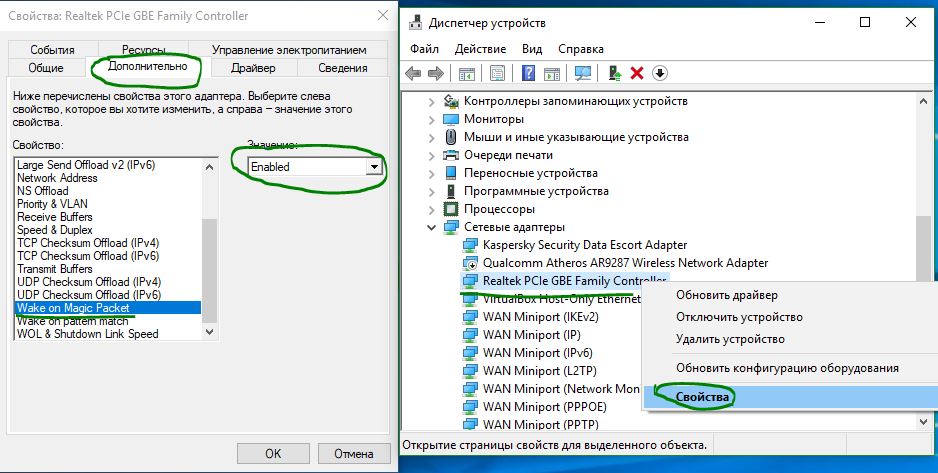
- Далее перейдите на вкладку «Управление электропитанием» и у вас там должны быть отмечены два пункта: разрешить этому устройству выводить компьютер из ждущего режима и разрешить вывод компьютера из ждущего режима только с помощью «магического пакета». Нажмите OK.
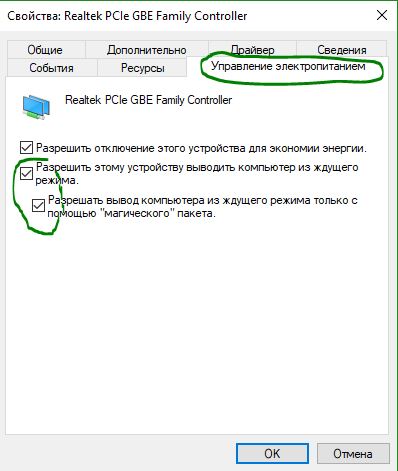
Включение Wake-On-LAN в BIOS
К сожалению меню BIOS различается на компьютерах и ноутбуках, что делает невозможным предоставление точных инструкций. В общем, вам нужно нажать конкретную клавишу, пока ваш компьютер загружается. Как правило, кнопкой являются Escape, Delete или F1. Смотрите подробное руководство, как зайти в BIOS .
- В меню BIOS вам нужно найти вкладку «Power» и найти запись Wake-on-LAN и включить (Enabled). Не забудьте сохранить настройки биос.
- Вкладка также может быть названа Power Management или вы можете найти эту функцию даже в Advanced Settings.
Последствия безопасности во время пробуждения по локальной сети
Магические пакеты отправляются с использованием уровня OSI-2. На практике это означает, что любой пользователь в той же сети, что и WoL, может использовать ваш компьютер для загрузки. В домашней обстановке это несущественная проблема. В общественной сети это более проблематично. Теоретически WoL позволяет только включать компьютеры.
Он не будет обходить проверки безопасности, экраны паролей или другие формы безопасности. Это также не позволит выключить компьютер снова.
Однако были случаи, когда злоумышленники использовали комбинацию серверов DHCP и PXE для загрузки машины с собственным загрузочным изображением. Это дает им доступ к любым незащищенным дискам в локальной сети.
Смотрите еще:
- Как узнать IP-адрес компьютера
- Удалить папки $WINDOWS.~BT и $WINDOWS.~WS в Windows 10
- Отсутствует файл xlive.dll? Скачайте его для запуска игр Windows Live
- Исправить ошибку KMODE_EXCEPTION_NOT_HANDLED в Windows 10
- Исправлена ошибка VCRUNTIME140.dll Windows 10
Источник: mywebpc.ru
WOL: Приключения «Волшебного Пакета»

1. Вы с утра выбежали из дома забыв включить компьютер, что бы поддерживать Torrent рейтинг?
2. Вы в очередной раз выбежали из дома, а придя на работу вспомнили что на домашнем ПК остались нужные файлы? или наоборот.
3. У вас отключили свет и ПК, Сервер, etc… отключились? но вам нужны они в рабочем состоянии?
4. Любой другой критический случай настигший вас в дороге.
В этой статье пойдет речь о том, как при помощи Wake On LAN, которая присутствует практически во всех BIOS с 2002 года, включит ваш компьютер по сети или через интернет.
С другого ПК, или мобильного устройства.
Что нужно иметь
- ATX материнскую плату с WOL коннектором;
- Сетевую карту с поддержкой WOL;
- BIOS с поддержкой WOL, также WOL должен быть включен;
А также,
Magic Packet от AMD, для Windows;
PocketLAN для Windows Mobile;
Wake On Lan для Android;
Maemowol для Nokia N800/900 Maemo; 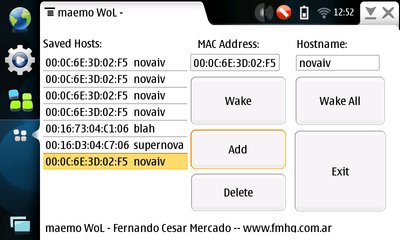
Power On или (NetScan спасибо Tuxozaur) для iPhone/iPod Touch; 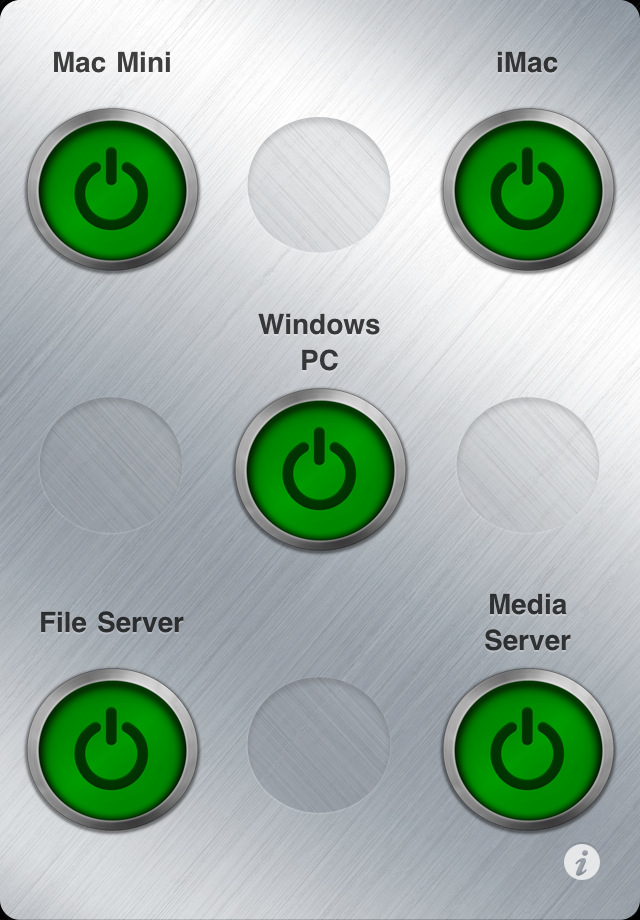
Конфигурация Сетевой Карты
Для работы WOL, необходимо что бы после выключения ПК, сетевая карта находилась в режиме «Standby», о чем свидетельствуют мигающие лампочки на сетевой карте. Если у вас с этим все в порядке, дальнейший текст можно пропустить.
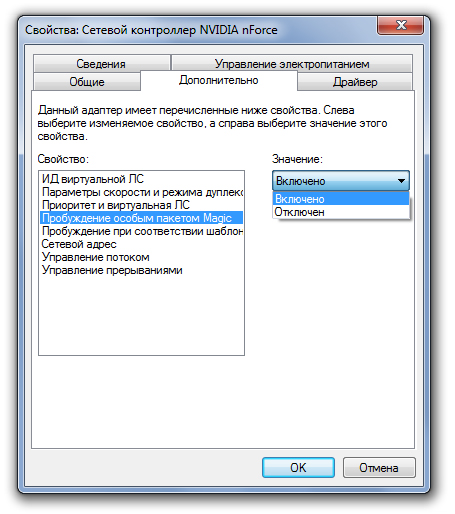
Если лампочки не горят необходимо сделать следующее:
Пуск — Панель Управления — Сетевые подключения, Выбрать активную сетевую карту, зайти в ее свойства, затем «Настроить».
— Если есть пункт Версия NDIS, — Выбрать «NDIS X» (по умолчанию может быть Авто), где X это версия Интерфейса Сетевых Драйверов, соответсвуюший вашей операционной системе;
— Здесь же включить Wake on Magic Packet (Пробуждение Особым Пакетом Magic)
Сохранить изменения, перезагрузить ПК, затем выключить и проверить горят ли лампочки на Сетевой карте.
Удаленная работа с ПК
Для того, что бы включить и работать удаленно с ПК, вам нужно знать IP и MAC адрес. В этом вам поможет командная строка: ipconfig.exe /all
Также можно попробовать найти МАС с другого компьютера если в находитесь в локальной сети, запустив команду «ping» и затем вывести таблицу ARP (где будут отображены соответствия между IP и MAC):
ping.exe IP_address
arp.exe -a
Если вы используете маршрутизатор необходимо настроить перенаправление широковещательных сообщений на каком-либо порту, на ваш компьютер.
WakeOnLan Broadcast
Enable: yes
IP Address: ваш внутренний широковещательный адрес
Protocol: UDP
Private Port: 9
Public Port: 9
Schedule: Always
Если маршрутизатор вы не используете, то достаточно знать ваш внешний (выделенный IP), в фаерволе открыть 9 порт. и пользоваться WOL c любого устройства, например с iPhone, предварительно указав данные включаемого ПК.
UPD: в последнее время не имею Мака под рукой, и проверить все сам лично не могу, поэтому те, кому нужна инфа по WOL для MAC OSX, почитайте здесь
Источник: habr.com
5 лучших инструментов Wake-on-LAN
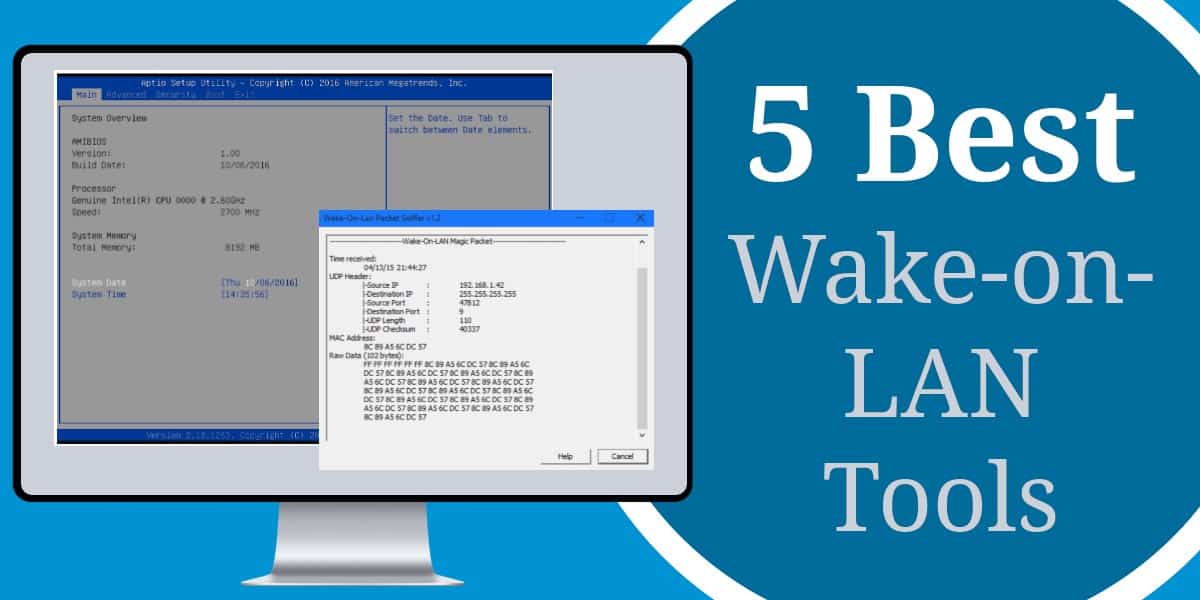
![]()
Wake-on-LAN (сокращенно WoL) — это стандартный сетевой протокол, который используется для удаленного вывода компьютера из режима пониженного энергопотребления, т. Е., Сон или Спящий режимы.
Поэтому инструмент Wake-On-LAN — это инструмент сетевого администрирования, который используется для пробуждения компьютеров в локальной сети (LAN) отправка протокола WoL или «волшебного пакета» для выбора компьютеров, на которых включена функция Wake-On-LAN в их конфигурациях BIOS. Конечно, как мы только что увидели, плата сетевого интерфейса (NIC) также должна поддерживать эту функцию и включать ее..
Смотрите также: 11 лучших сетевых мониторов
между тем, волшебный пакет простая, легкая трансляция кадра в его полезной нагрузке 102B: 6 байтов маски подсети из всех 255 (FF FF FF FF FF FF FF в шестнадцатеричном формате) и 48-битный MAC-адрес целевого компьютера, повторенный шестнадцать раз.
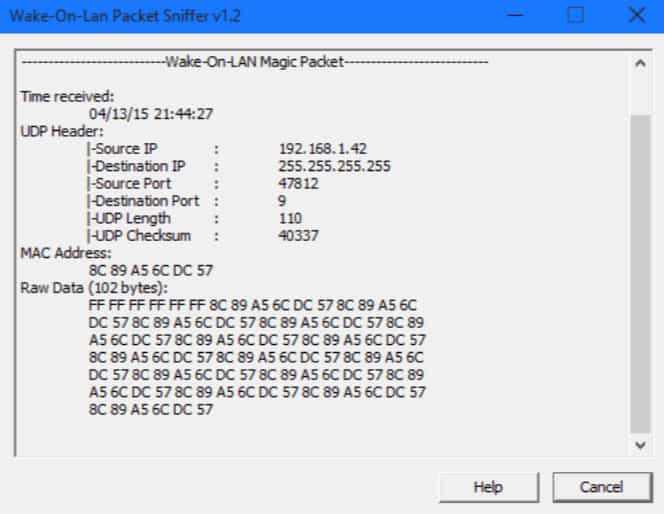
Изображение выше представляет собой диаграмму магического пакета WoL, отправляемого с 192.168.2.26 по 255.255.255.255:9.
Если вы просто хотите краткий обзор, вот наше резюме список 5 лучших инструментов Wake-on-LAN:
- SolarWinds Wake-on-LAN с набором инструментов инженера (бесплатная пробная версия) Генерирует магические пакеты для пробуждения удаленных компьютеров, подключенных к сети, из спящего или спящего режима. Один из 60 сетевых инструментов в наборе.
- Aquila Technology Wake-on-LAN Предоставляет доступ к функции WoL в интуитивно понятном графическом интерфейсе, в котором перечислены подключенные к сети ПК и состояние по MAC-адресу.
- EMCO WakeOnLan Хорошо для обнаружения сети может обнаружить компьютеры в доменах и рабочих группах, выполнив комплексное сканирование сети.
- NirSoft WakeMeOnLan Может сканировать участки сети, обнаруживать компьютеры с включенной функцией WoL и отображать MAC и IP-адреса..
- Пробуждение по локальной сети X Включает возможности пакетной перезагрузки, которая отлично подходит для работы с обновлениями.
Настройка Wake-on-LAN на ПК
Давайте рассмотрим, как вы можете включить WoL на ПК и сделать его доступным для удаленной загрузки:
- Войти в биос — иногда известный как меню настройки — с помощью метода, который специфичен для вашего компьютера.
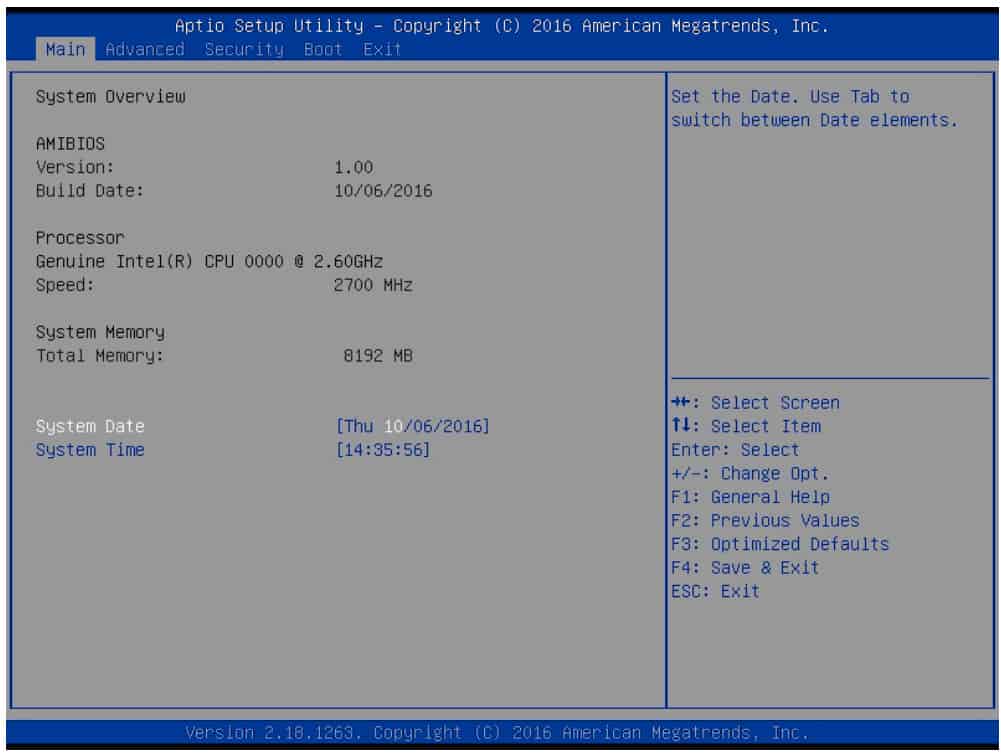
- Включить WoL- вам, вероятно, придется покопаться немного глубже, чтобы найти точное подменю, содержащее параметры (обычно оно находится в расширенных параметрах питания, а по умолчанию установлено значение «Отключено»)..
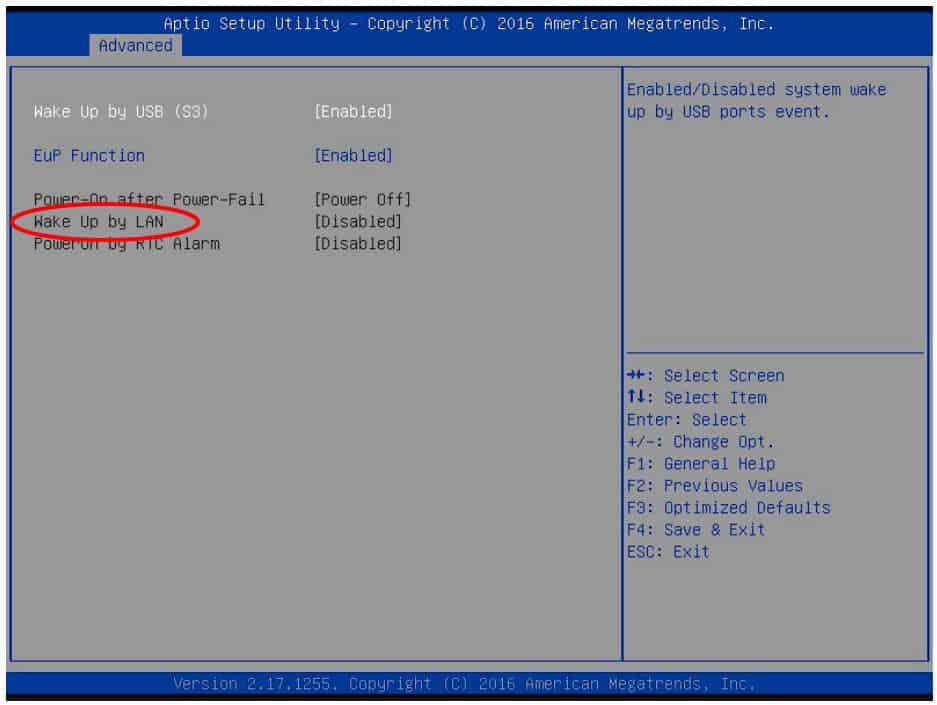
- Затем включите параметры удаленного пробуждения NIC. — перейдите в Диспетчер устройств, разверните «Сетевые адаптеры», щелкните правой кнопкой мыши свой сетевой адаптер, перейдите в Свойства, перейдите на вкладку «Дополнительно» и включите «Пробуждение по волшебному пакету»..
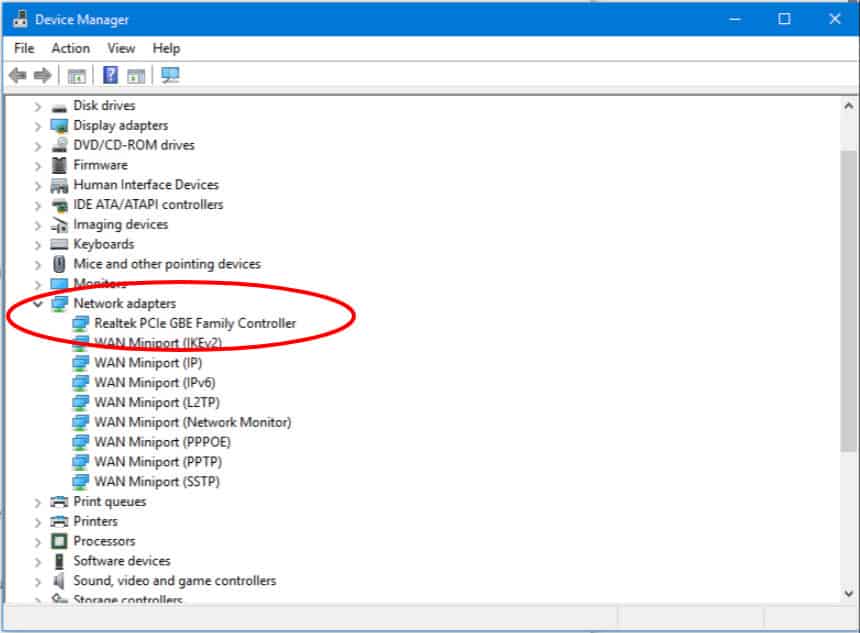
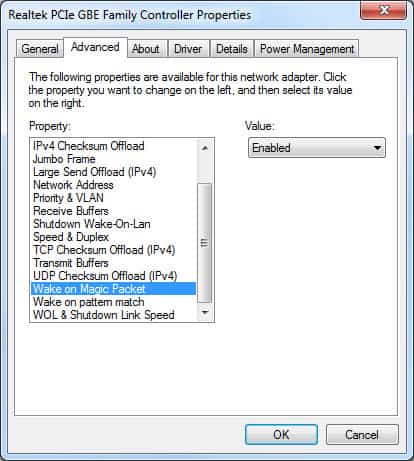
- ОС также должна быть настроена на разрешение только WoL — На вкладке «Управление питанием» включите «Разрешить этому устройству пробуждать компьютер» и «Разрешить только волшебный пакет для пробуждения компьютера».
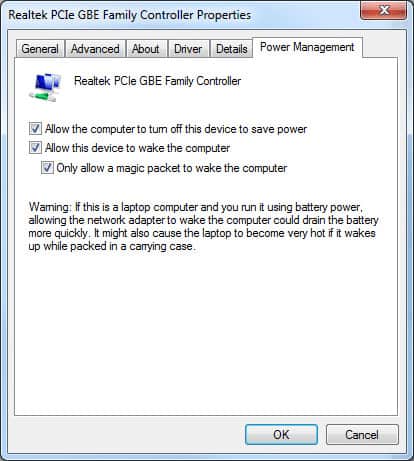
Вот и все; Теперь ваш компьютер готов к приему пакетов WoL и включению или выключению в зависимости от инструкций. Не забывайте, что настройки на машинах MAC или Linux немного отличаются от того, что мы видели здесь. А также не забудьте включить обработку широковещательных пакетов на ваших маршрутизаторах.
НОТА: Вы можете установить сторонний анализатор WoL-пакетов на своих компьютерах, чтобы отслеживать пакеты WoL.
Зачем вам нужны инструменты Wake-on-LAN??
Вот два сценария, которые требуют услуг инструмента WoL:
- Возможно, вы не можете прийти в офис, но вам нужны данные с вашего компьютера; Самый простой способ обойти эту проблему — включить его с помощью инструмента WoL, а затем получить к нему удаленный доступ..
- Администраторы могут работать на компьютере или сервере, который находится в другом месте, как если бы они были рядом с ним — даже если они были на другом континенте.
Все, что нужно в обоих случаях, — это разбудить компьютеры несколькими щелчками мыши на хорошем инструменте WoL..
Итак, каковы лучшие инструменты Wake-on-LAN?
Ниже у нас есть 5 инструментов, которые, по нашему мнению, являются лучшими в своем классе инструментами WoL, которые эффективны, просты в использовании и занимают мало места..
1. SolarWinds Wake-on-LAN с набором инструментов инженера (бесплатная пробная версия)
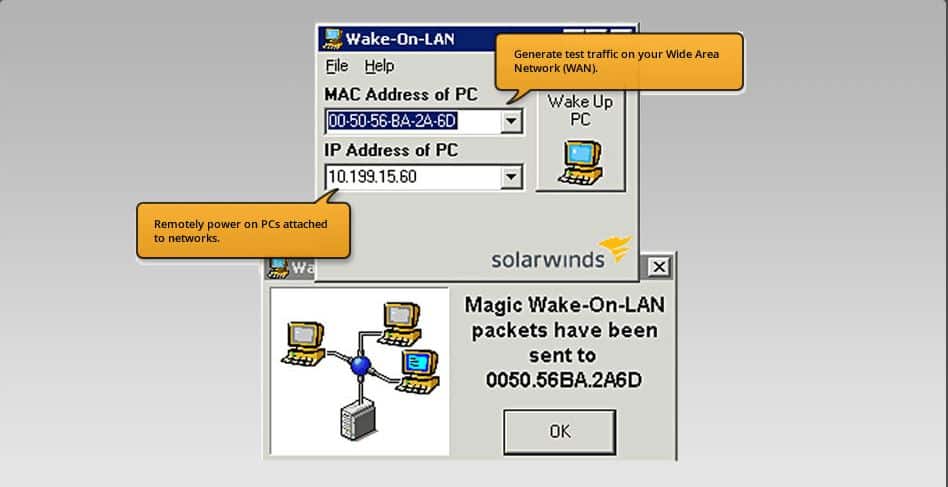
SolarWinds Wake-on-LAN Это один из самых популярных инструментов WoL, который постоянно получает хорошие отзывы от сетевых администраторов. Возможно, что делает его привлекательным для большинства его поклонников, так это тот факт, что он обеспечивает то, что должен делать — удаленное включение сетевого ПК; нет суеты, нет суеты.
Но одно можно сказать наверняка, инструмент серьезно относится к своей работе: он отправляет несколько пакетов WoL — через определенные промежутки времени — чтобы убедиться, что они достигают своего пункта назначения. Это может быть оценено в больших сетях или сетях с высоким трафиком, где администратор может даже создавать пакетные файлы, которые автоматизируют работу..
SolarWinds Wake-On-LAN — это приятный инструмент с простым в навигации интерфейсом, который можно использовать для управления компьютерами, которые находятся в той же локальной сети, что и компьютер администратора. Он может работать как удаленно, так и удаленно, даже через Интернет..
Этот инструмент WoL можно загрузить как самостоятельный инструмент или как часть мощного премиального набора инструментов SolarWinds: Инженерный инструментарий и доступен на 14-дневная бесплатная пробная версия для скачивания и оценки.
SolarWinds Wake-on-LAN с набором инструментов инженераСкачать 14-дневную бесплатную пробную версию
2. Технология Aquila Wake-on-LAN
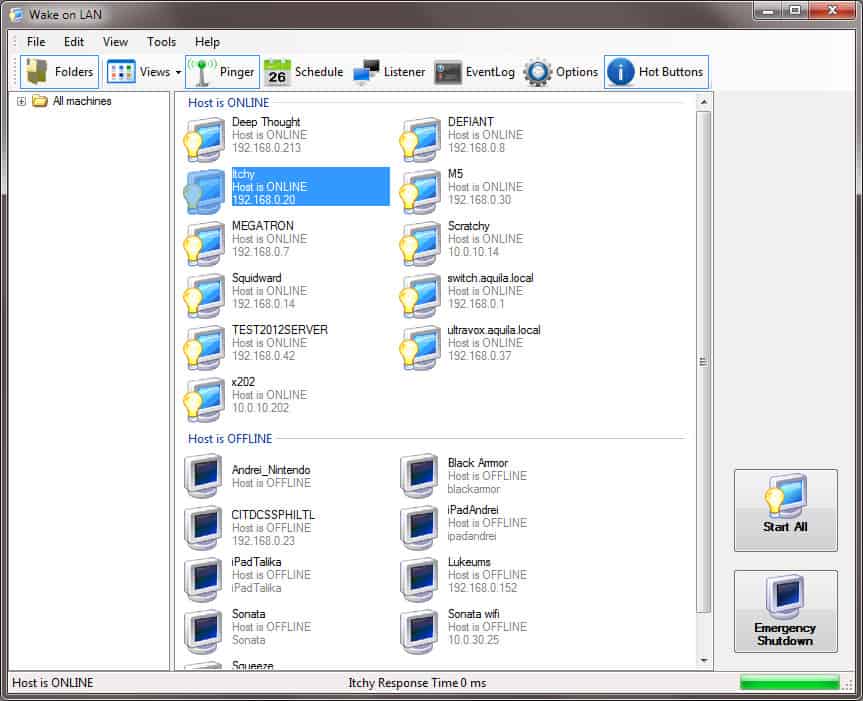
Из Aquila Technology мы получаем инструмент WoL, который богат функциями, которые могут реально помочь администраторам, например, пинговать компьютеры и выполнять удаленный доступ к рабочему столу, а также аварийные отключения.
С помощью простого графического интерфейса администраторы также могут отправлять пакеты WoL на MAC-адреса через широковещательный IP-адрес или полностью определенное доменное имя. Полученный ответ может помочь обнаружить и добавить компьютеры в каталог инструмента, а также прослушать пакеты WoL — это означает, что нет необходимости в дополнительном программном обеспечении для отслеживания пакетов..
Конфигурацию можно экспортировать и хранить в автономном режиме для дальнейшего использования, а журналы событий Aquila могут помочь с проблемами устранения неполадок..
WoL от Aquila поддерживает интерфейсы CLI (интерфейс командной строки) и GUI и может использоваться как в сетях DHCP, так и в сетях со статическим IP-адресом, и даже может использоваться для выключения компьютеров Linux.
3. EMCO WakeOnLan
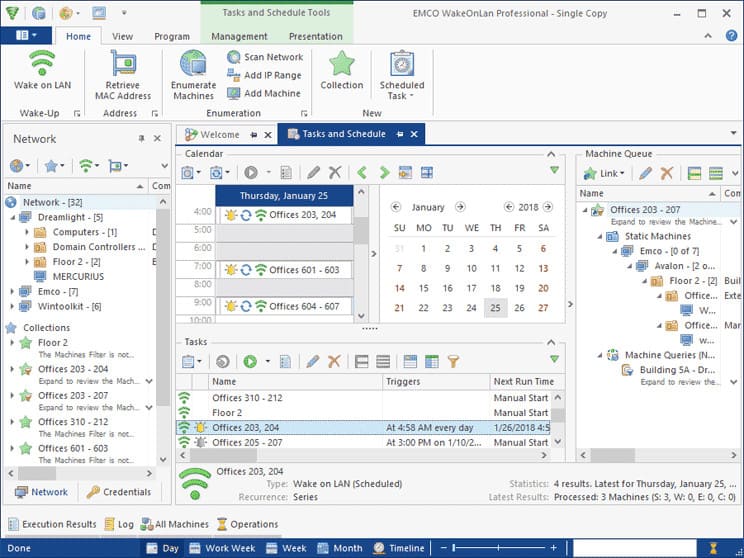
Хотя EMCO предлагает бесплатные и премиальные версии своего WoL-инструмента, первый не разочарует администраторов. Фактически, этот инструмент был специально разработан, чтобы быть мощным инструментом, предназначенным для больших или корпоративных сетей с интенсивным потоком трафика через.
Уникальным преимуществом для EMCO WoL является то, что сетевые администраторы могут запускать несколько удаленных компьютеров одновременно и по расписанию; это экономит время.
Вы можете использовать инструмент сетевого сканирования для обнаружения компьютеров в доменах и рабочих группах. Найдя его, он может найти их MAC-адреса одним из четырех способов — Neighbor Discovery (ND), NetBIOS, WinAPI или WMI..
Еще одна исключительная особенность, которую этот инструмент приносит на стол, это его способность контролировать сети в режиме реального времени и хорошо описываемые оповещения по электронной почте. И это даже не учитывая его веб-API отчетности и корреляции событий безопасности.
4. NirSoft WakeMeOnLan
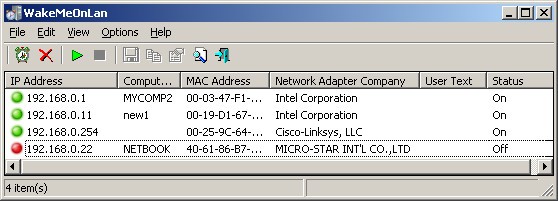
С NirSoft’s WoL, администраторы имеют право выбирать, какой раздел или подсеть сети они хотят сканировать, а затем работать с ними. Это связано с тем, что инструмент позволяет задавать диапазоны IP-адресов до начала сканирования.
После этого результат сканирования сети может быть сохранен в списке, который содержит соответствующую информацию, такую как MAC-адреса и IP-адреса. Именно с помощью этого списка инструмент отправляет пакеты WoL в следующий раз, когда требуются его услуги — все, что нужно, чтобы разбудить компьютеры, — это нажатие кнопки. Конечно, есть также возможность запустить его из CLI.
NirSoft гарантирует, что регулярно обновляет свой инструмент, который доступен для Windows 8 и Windows 10, а также является абсолютно бесплатным.
5. Проснись на LAN X
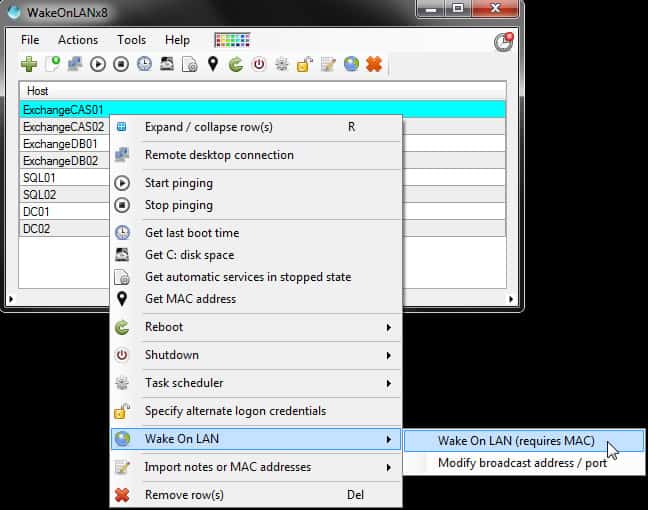
Wake On LAN X Это инструмент, разработанный для администраторов и представляющий собой достаточно мощный набор функций, позволяющих выполнять такие задачи, как включение или выключение ПК, и даже при необходимости перезагружать их партиями..
Это инструмент WoL, который можно запустить с использованием режимов GUI и CLI, которые можно легко настроить для повышения производительности и получения подробных результатов..
Уникальная особенность, которая предоставляется благодаря вежливости этого инструмента, заключается в том, что он может сообщать администраторам о последней загрузке компьютера. Если вас это не впечатляет, как насчет того, что он может сказать, сколько дискового пространства доступно на компьютере, а также какие системные службы на нем установлены на «Автоматический» или просто простаивают?.
Все еще не впечатлен? Ну, а как насчет того, что его можно использовать для удаленного доступа? Все это бесплатно, и вы получите представление о том, почему он находится в этом списке.
Хотя мы обещали предоставить вам пять лучших инструментов Wake-On-LAN, у нас есть еще пара «вкусностей» для вас:
Лучший CLI WoL
Для тех из нас, кто предпочитает делать что-то, используя только интерфейсы командной строки, у нас есть:
- MatCode MC-WOL — это для администраторов, которым нужен универсальный инструмент WoL, который может включать ПК, даже если они находятся в одном или разных сегментах локальной сети.
- Gammadyne WOL — этот инструмент WoL можно использовать на компьютерах, для которых требуются пароли, прежде чем их можно будет включить, и к ним можно получить доступ через определенный порт.
Wake-on-LAN со своего смартфона
Помимо использования компьютера или ноутбука для отправки пакетов WoL, администраторы могут также использовать свои телефоны для управления машинами в своей сети. В следующем видео показано, как это возможно, а также показано, как настроить компьютер для работы с пакетами WoL..
Вещи, которые вы должны принять во внимание с помощью лучших инструментов Wake on LAN
Прежде чем мы оставим вам выбор лучших инструментов Wake On LAN, давайте рассмотрим некоторые важные моменты, прежде чем начать их использовать:
- Пакет WoL уникально «адресован» каждому компьютеру и может активировать только одну машину. Полезная нагрузка пакета преднамеренно освещается с помощью кратких инструкций, чтобы ее можно было легко выполнить с помощью схемы, присутствующей на плате NIC, которая обычно работает при минимальных требованиях к питанию. Это означает, что вам может потребоваться отправить более одного пакета, чтобы обеспечить его доставку и выполнение..
- Минимальным требованием для отправки пакета WoL является целевой MAC-адрес. Фактически, IP-адреса и DNS-имена не так важны, как пакет работает на уровне, который не зависит от протокольных уровней..
- Поскольку пакет WoL в основном представляет собой пакет UDP, подтверждения доставки не отправляются обратно после доставки; на самом деле, нет никакой гарантии, что пакет будет доставлен вообще. Следовательно, для этого требуется отправка нескольких пакетов (с помощью пакетных файлов), чтобы убедиться, что целевой компьютер действительно включен — возможно, с помощью команды ping.
- Волшебные пакеты WoL — это широковещательные пакеты (из-за номера узла «FFFFFFFFFFFF»), которые обычно не одобряются в локальной сети. Поэтому в больших маршрутизируемых сетях необходимо выполнить конфигурации, позволяющие UDP-пакетам пересекать маршрутизаторы и пробуждать компьютеры в других сегментах..
После того, как эти пункты будут приняты во внимание, нужно просто выбрать любой из лучших инструментов Wake on LAN, перечисленных выше, и реализовать его..
Источник: heritage-offshore.com
Как настроить Wake on LAN (WOL) в Windows и BIOS стандартными средствами и с помощью программ

Всем привет! Wake on LAN – это технология, разрешающая удаленно через сеть включить компьютер. Она придумана достаточно давно, но массовой популярности среди обычных пользователей не получила. Хотя, ее часто используют сисадмины в своих задачах.
О технологии
Функция Wake on LAN (WoL) – это стандартный протокол дистанционного пробуждения ПК с помощью сетевых технологий. Для выполнения этой задачи, должно выполняться три условия:
- Компьютер должен быть подключен к сети 220В.
- ПК физически сопряжен с работающим роутером через LAN-кабель или сопряжен по Wi-Fi.
- Опция «Wake on Lan» настроена на
Естественно, данную технологию должна поддерживать ваша сетевая карта, которая в современных реалиях по совместительству интегрирована в материнскую плату. Последняя должна подключаться к блоку питания с форм-фактором ATX. Такой форм-фактор имеют все современные БП, которыми оснащают персональные компьютеры.
Настройка Wake on LAN обычно проводится через BIOS или же через установку специального программного обеспечения для сетевой карты. Следует сказать, что технология не нова и автоматически поддерживается сетевыми картами, которые «гуляют» на рынке десятилетиями.
Принцип работы
Все строится вокруг «Magic Packet» – активируя ПК, данная опция посылает к его сетевой карте своеобразные «волшебные пакеты», включающие:
- Сетевой широковещательный адрес.
- Широковещательный адрес.
- MAC-адрес сетевой карты.
- Пакет данных.
Эта «магия» стандартизирована и применима к любой платформе (Например, Apple, Интел, АМД). Используемые пакеты WoL всегда обращаются к портам «UDP 7/9». С их помощью компьютер «слушает эфир» и готов принять нужные сведения.
Этими сведениями является «Magic Packet», который предоставляет данные МАК-адреса сетевой платы. Эти данные компьютер обработает и запустит цепную реакцию.
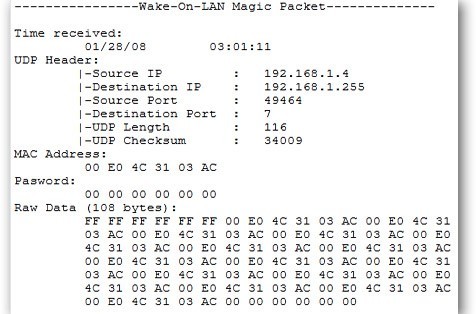
Безопасность
Что такое Wake on LAN стало понятно, но безопасно ли использование этой технологии? В зависимости от того, где вы будете использовать wake on lan (WoL). Если это публичная Вай-Фай сеть (без пароля и ключа защиты) или интернет, то такие пакеты с легкостью могут перехватываться.
Если же «wake up» происходит в пределах домашней защищенной сети (с паролем и WPA2-защитой), то беспокоится не о чем.
Как включить? Есть два варианта активации опции wake on lan на Windows 10, на Windows 7, да и в целом на любой операционной системе.
В BIOS
В Биосе на старых материнских платах опция настраивалась следующим образом:
- Клавишей Delete или одной из функционального ряда F1 – F12 вызовите BIOS (UEFI).
- Откройте раздел «Power» или «Advanced Options».
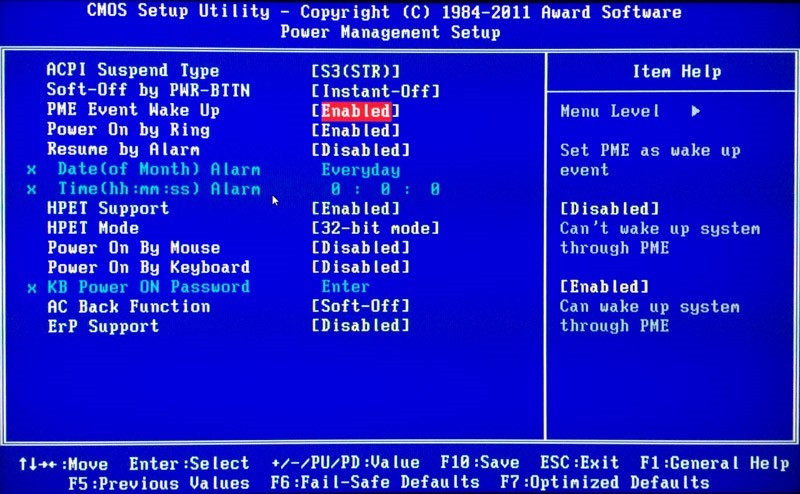
- Выставите «Enable» напротив «Wake Up».
На современных материнских платах с UEFI эта функция размещена в дополнительных настройках или в разделе питания PCI-E.
Производители материнок по-разному именуют эту опцию:
- ASUS – PME.
- ASRock – Aggressive Link.
- Gigabyte – ErP.
В Windows
В операционной системе Виндовс, настроить включение по локальной сети после отключения можно с помощью изменения одного параметра:
- Нажмите ПКМ по Пуск и запустите «Диспетчер устройств».
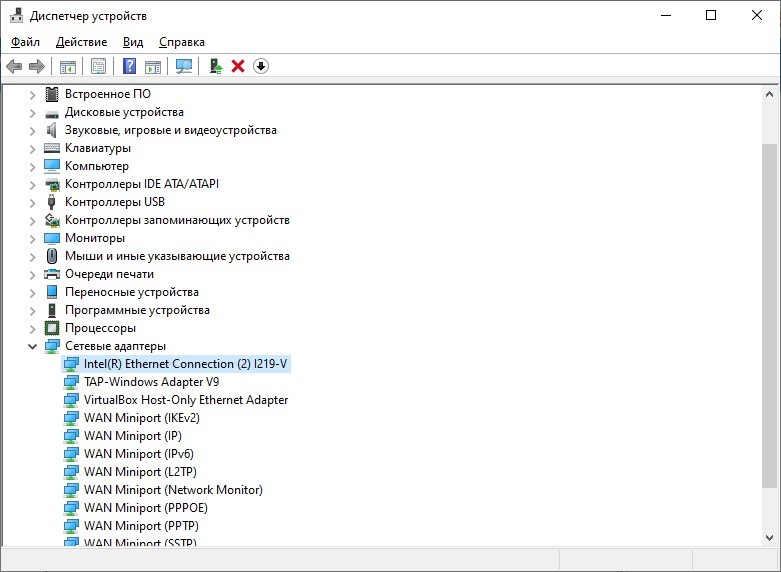
- Выберите свой LAN-адаптер и перейдите в его свойства.
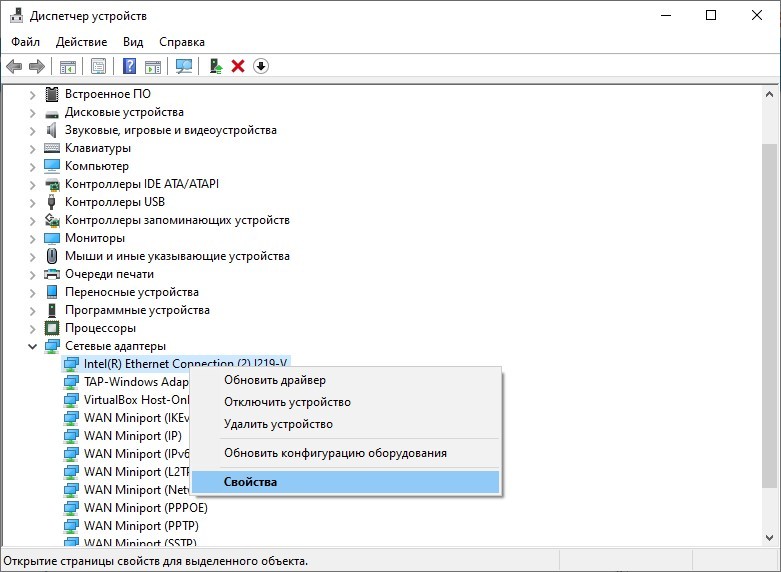
- Перейдите во вкладку «Дополнительно».
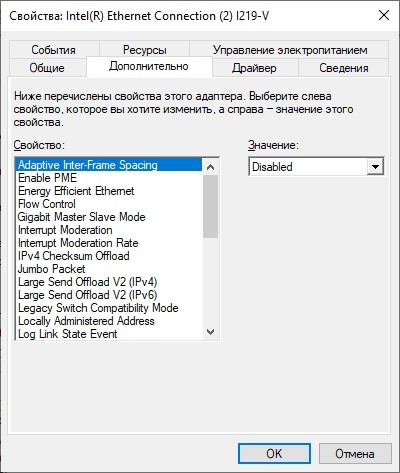
- Скрольте список и внимательно смотрите на свойства. Ищите «Wake on Magic Packet». Переведите «Значение» в разряд «Enabled».
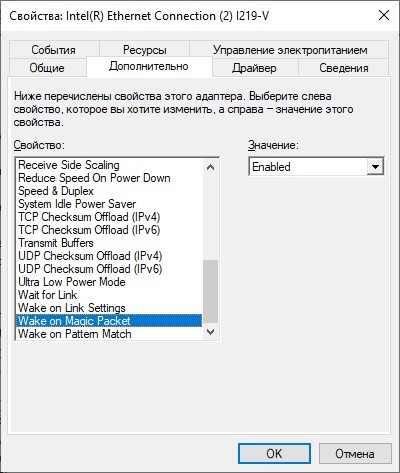
- Кликните «Управление электропитанием» и убедитесь, что обе галочки установлены. Третью выставляйте «по желанию».
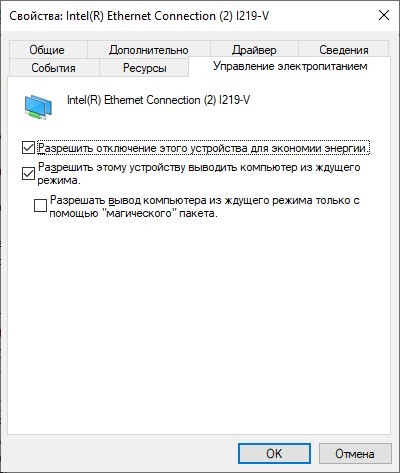
При этом не важно, настраиваете вы сетевую карту или Wi-Fi адаптер. Опция Wake on Wireless LAN будет работать точно так же, как и через кабельное соединение.
Программа для запуска
Есть различные программы, разрешающие пробуждать компьютер в одной локальной сети или через интернет:
- Depicus – одно оконное простое ПО, выполняющее необходимую опцию. Есть программы для Windows, Android и Apple. Достаточно указать Мак сетевой карты, локальный айпишник, порт и маску подсети.
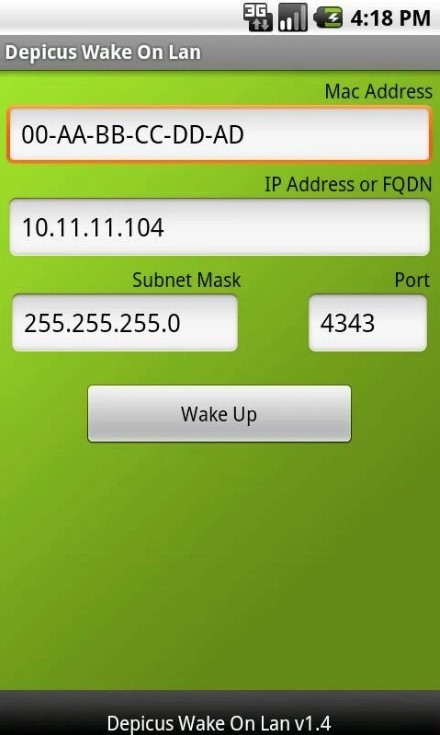
- WakeMeOnLan – утилита для Виндовс, работающая только затем, чтобы запускать компьютер удаленно.
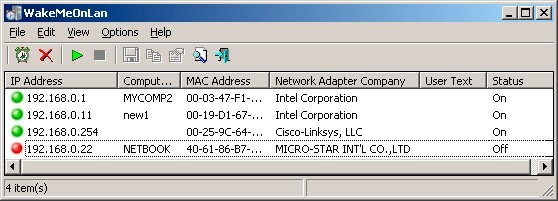
- TeamViewer – разносторонняя утилита, которая умеет будить «уснувший» компьютер. Естественно, предварительно надо все настроить.
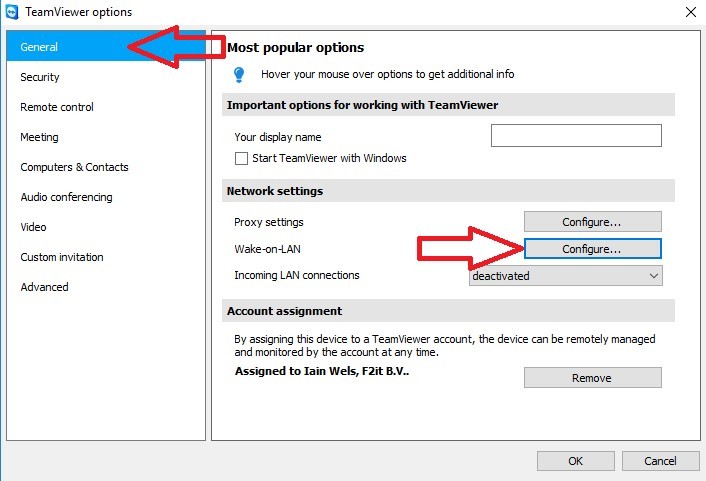
Источник: wifigid.ru
Лучшие программы Wake-on-LAN для Windows

Стандарт Wake-On-LAN позволяет удаленно включать компьютер. Несмотря на то, что он встроен в большинство современных компьютеров, его использование не распространено. Причин этому несколько. Во-первых, чтобы реализовать функцию удаленного включения компьютера требуются некоторые знания. Также необходимы специализированные программы Wake-On-LAN.
Они отправят правильно сформированный пакет для включения компьютера в определенное время. При большом выборе программ Wake-On-LAN выбор нужного инструмента может стать мучительным. Вот почему мы составили для вас обзор лучших программ Wake-On-LAN.
Начнем с ознакомления со стандартом Wake-On-LAN. Не вдаваясь в технические аспекты, рассмотрим, что это такое и как работает. Этой информации хватит для того чтобы лучше оценить рассмотренные в обзоре программы. Затем мы кратко поговорим о необходимости использования инструментов Wake-on-LAN. Ну, а потом перейдем к самому обзору программ Wake-On-LAN.
Wake-on-LAN — что это такое?
Wake-on-LAN (WOL) — это стандарт компьютерных сетей, который позволяет компьютеру включаться или пробуждаться сетевым сообщением с другого компьютера той же локальной сети.
Wake-on-LAN использует специально разработанный фрейм, называемый «магический пакет», который транслируется на все компьютеры в сети. Волшебный пакет содержит MAC-адрес компьютера, который необходимо разбудить. MAC-адрес, если вы еще не знаете, — это уникальный идентификационный номер компьютера (еще точнее сетевой карты).
Компьютеры поддерживающие функцию Wake-on-LAN, имеют сетевой интерфейс, который может «прослушивать» входящие пакеты в режиме пониженного энергопотребления, пока система выключена. Когда магический пакет получен, если его MAC-адрес соответствует адресу компьютера, его интерфейс подает сигнал на источник питания или материнскую плату, чтобы инициировать запуск системы, так же, как при нажатии кнопки питания.
Технология Wake-on-Lan не лишена недостатков. Весь механизм пробуждения никак не защищен, и любой подключенный компьютер может разбудить любое другое устройство с включенной функцией WOL. Для решения этой проблемы была разработана функция безопасного включения. Она сохраняет пароль WOL в сетевой карте, которая разбудит компьютер только в том случае, если в волшебном пакете содержится соответствующий пароль.
Лучшие программы Wake-On-LAN
Теперь, когда вы знаете больше о Wake-on-LAN, поговорим о программах WOL. Не всегда это специализированные программы. Зачастую WOL — это лишь дополнительный модуль входящий в состав программы администрирования локальной сети.
Программы Wake-On-LAN различаются набором функций. Некоторые утилиты снабжены функцией запланированного пробуждение выбранных компьютеров. Другие умеют проверять, действительно ли запущенные компьютеры работают и вызывать различные действия после удаленного пробуждения компьютеров.
С теорией разобрались. Пришло время взглянуть на лучшие программы Wake-on-LAN.
Depicus Wake-on-LAN
Depicus — компания по разработке программного обеспечения, в том числе и инструментов Wake-on-LAN, среди которых есть веб-инструмент Wake-on-LAN для удаленного запуска компьютера из любой точки мира. Он предназначен для домашних компьютеров и требует настройки роутера.
Depicus разработало несколько инструментов Wake-on-LAN для Windows: Инструмент командной строки и GUI-версия. Существует также приложение Wake-on-LAN Monitor / Sniffer, которое анализирует доставку пакета Magic.
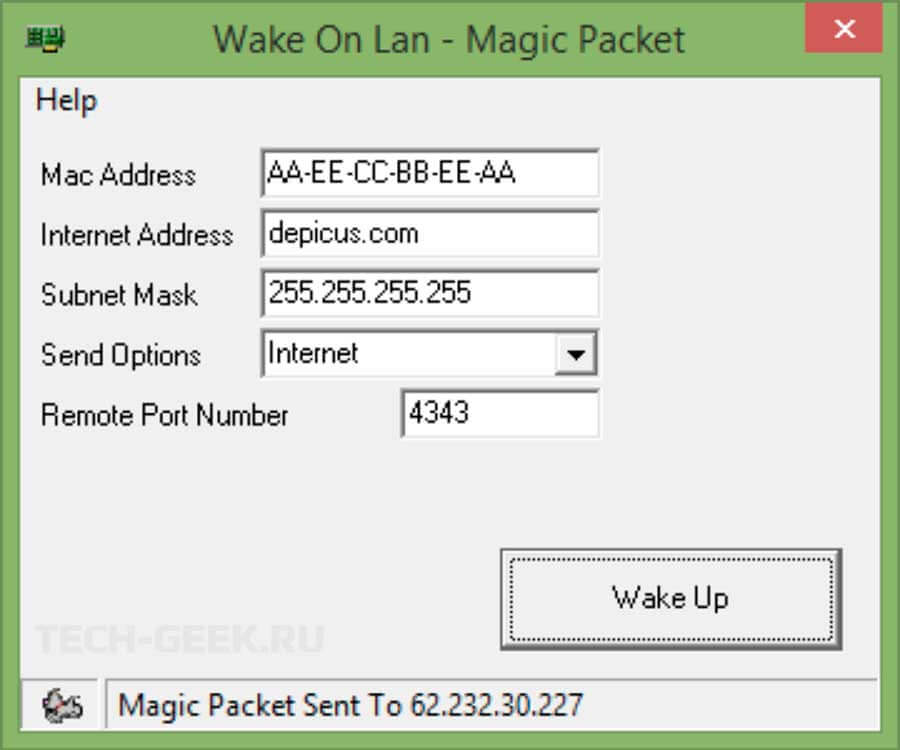
Кроме приложений для Windows Depicus предлагает также два приложения OS X для пользователей Mac. Как и их аналоги в Windows, у одного есть графический интерфейс, а у другого — инструмент командной строки. И в довершение ко всему, Depicus также предлагает мобильные приложения Wake-on-LAN. Они доступны для iOS для работы на iPhone и iPad, а также для Android. Есть даже специальное приложение Apple TV.

По умолчанию язык интерфейса Depicus Wake-on-LAN — английский, и возможности изменить язык — нет. Распространяется бесплатно, скачать Depicus можно с официального сайта.
NirSoft WakeMeOnLan
Компания NirSoft создает огромное количество инструментов, помогающих сетевым администраторам и инженерам в выполнении повседневных задач. Один из них — инструмент удаленного пробуждения компьютера WakeMeOnLan.
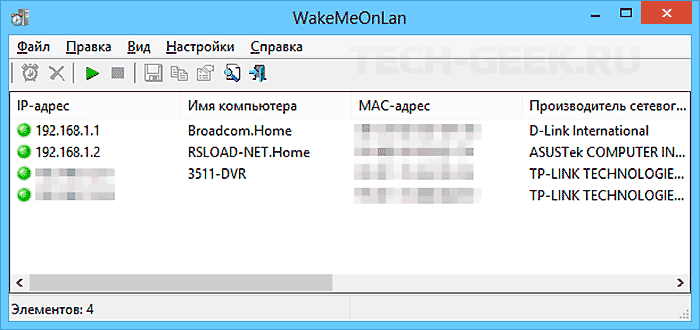
WakeMeOnLan сканирует сеть в тот момент, когда все компьютеры включены и собирает все MAC-адреса, сохраняя информацию в файл. В случае необходимости запуска выключенного удаленного компьютера, вы можете обратиться к этому файлу, чтобы легко выбрать компьютер — или компьютеры, которые необходимо включить.
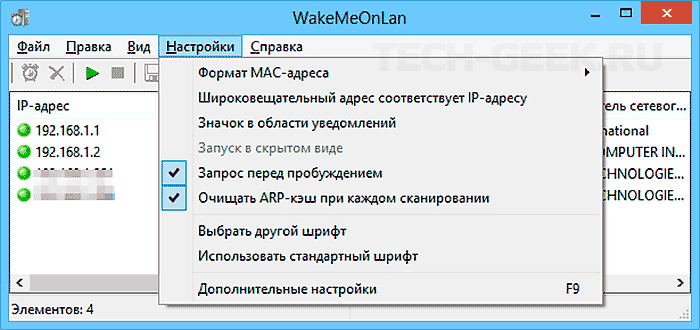
WakeMeOnLan существует в двух вариантах. Удобная GUI-версия и версия для командной строки. Оба предлагают одинаковый функционал. Утилита доступна как в 32-, так и в 64-битной версии и переведена на более чем двадцать языков.
Сайт NirSoft предоставляет обширную документацию о том, как использовать инструмент, особенно версию командной строки; версия с графическим интерфейсом не требует пояснений. А факт регулярного обновления программы не может не радовать.
Есть русский язык. Для его добавления необходимо скачать дополнительный файл и положить его в папку с файлами. Скачать WakeMeOnLan вы можете бесплатно с официального сайта программы.
Aquila Wake on LAN
Aquila Wake on LAN от Aquiatech — это многофункциональный софт. Возможности Aquila:
- Разбудить удаленный компьютер
- Выключить удаленный компьютер
- Пинг компьютера для отображения состояние
- Выполнить аварийное отключение всех выбранных компьютеров одновременно
- Подключиться к удаленному серверу через удаленный рабочий стол
- Проанализировать пакеты для устранения проблем Wake-on-LAN
- Создать график пробуждений и отключений
Aquila Wake on LAN поставляется как с удобным графическим интерфейсом, так и с интерфейсами командной строки. Он также включает в себя инструменты, которые позволяют сканировать сеть на наличие хостов, IP-адресов и MAC-адресов. Утилита также ведет журнал событий, где вы найдете историю пробуждений, отключений и исключений.
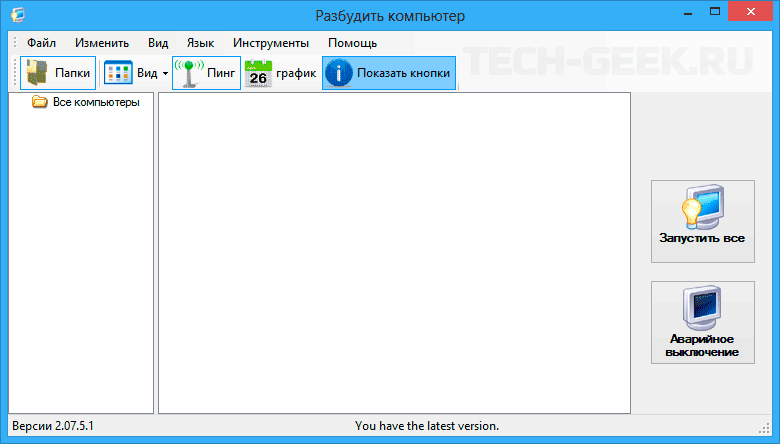
Особенность, которая нам очень понравилась в этом инструменте, — это то, как его функция поиска будет пытаться определить, включена ли WOL на сканированных компьютерах с Windows. Существует также полезная функция, которая позволяет разбивать несколько событий пробуждения, тем самым избегая скачков мощности. Инструмент также имеет расширенную систему уведомлений, которая включает в себя уведомления в системном трее, звуковые уведомления, уведомления по электронной почте и всплывающие подсказки.
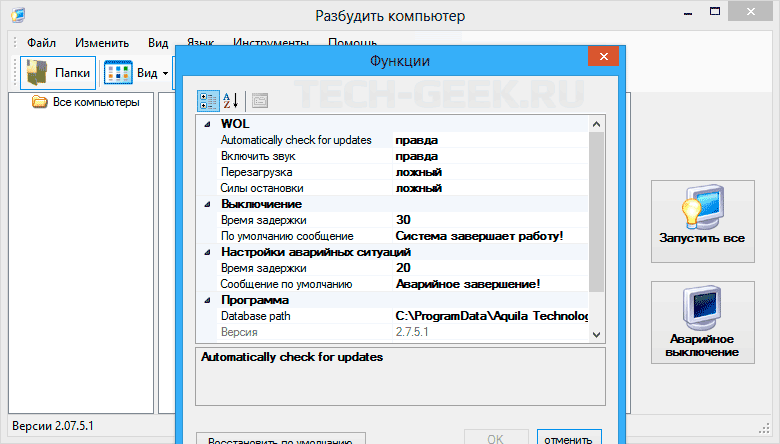
Бесплатный инструмент, работающий в Windows, доступен на более чем десятке языков. Скачать можно с официального сайта.
Wake on LAN (Magic Packet)
Wake On LAN от HM Software NL — это бесплатный инструмент для Windows, доступный в магазине приложений Windows. Работает только в версиях Windows 10 и Windows 10 Mobile. Это простая утилита с единственной целью — отправить волшебный пакет на заранее указанный хост. Первоначальная конфигурация инструмента требует, чтобы вы создали «пробуждаемые» устройства, которые появятся в главных окнах инструмента. Каждое созданное устройство имеет имя, значок и, конечно же, свой MAC-адрес.
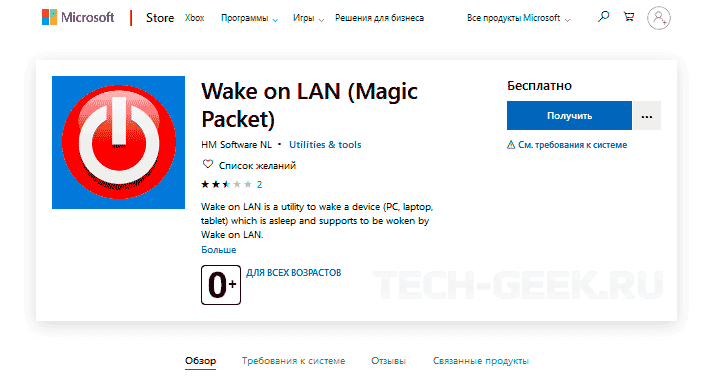
После добавления устройств в инструмент отправка магического пакета Wake-on-LAN становится простой задачей. Вам просто нужно щелкнуть значок компьютера в окне инструмента и выбрать «Отправить WOL (Magic Packet)». Об этом инструменте можно сказать немного больше. Отзывы о магазине приложений Windows в целом хорошие и положительные, и инструмент имеет более чем приемлемый рейтинг в 4,6 звезды. Единственные негативные отзывы об инструментах в том смысле, что они ограничены в функциональности, но, похоже, все согласны с тем, что они работают хорошо.
EMCO WakeOnLan
EMCO WakeOnLan — это полнофункциональный инструмент, который позволяет удаленно включать компьютеры. Он также автоматизирует все аспекты процесса Wake-on-LAN от сбора MAC-адресов до отправки пакетов WOL.
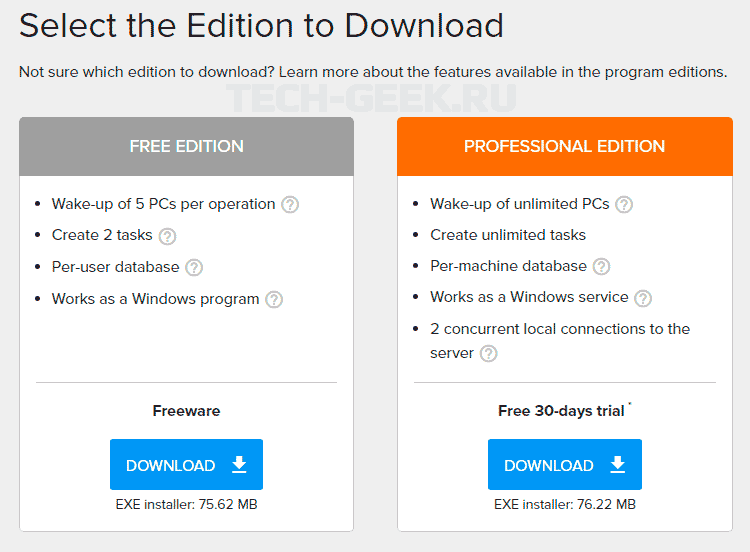
Основное отличие этого продукта от других утилит Wake-on-LAN в том, что EMCO WakeOnLan предназначен для одновременного пробуждения нескольких компьютеров и может работать в больших сетях со сложной структурой. Программное обеспечение может автоматизировать все операции, необходимые для пробуждения сетевых компьютеров. Он будет сканировать сеть для обнаружения доступных компьютеров, а также будет собирать MAC-адреса всех сетевых компьютеров, используя различные методы.
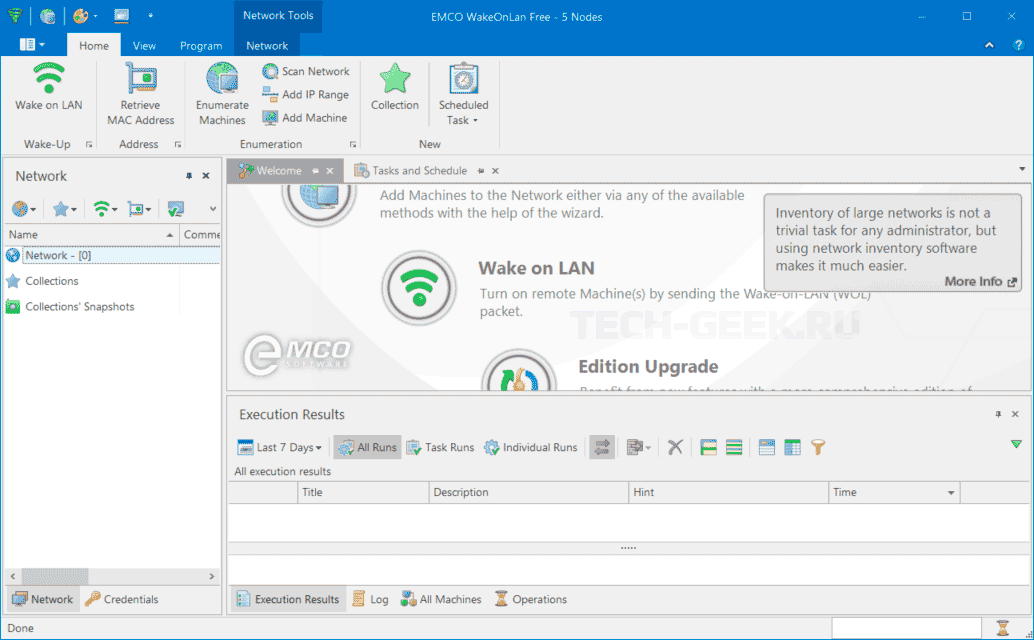
Программное обеспечение включает в себя встроенный модуль планирования. Поэтому задачи пробуждения в локальной сети могут выполняться автоматически в указанное время. Это может быть полезно, если вы хотите развернуть программное обеспечение на удаленных компьютерах и должны сначала убедиться, что все они включены.
EMCO WakeOnLan поддерживает различные способы доставки Wake-on-LAN и может активировать не только компьютеры, расположенные в одной подсети, но и компьютеры, расположенные в удаленных подсетях. Еще одна полезная особенность — это механизм мониторинга, который проверяет состояние удаленных компьютеров после отправки магического пакета и сообщает, была ли операция выполнена успешно или нет.
Скачать EMCO WakeOnLan вы можете с официального сайта.
Wake On LAN X
Wake On LAN X претендует на звание «лучшего бесплатного ПО для пробуждения в локальной сети, бесплатной удаленной перезагрузки и бесплатного инструмента удаленного выключения». Инструмент прост и интуитивно понятен, портативен, т.е. установка не требуется. Вы просто запускаете исполняемый файл и все готово к работе с программой.
Сначала вы готовите инструмент, загружая список имен компьютеров, IP-адресов или MAC-адресов (последний требуется для функций Wake-on-LAN, хотя программа может сама найти MAC-адреса). Затем вы выделяете одну, несколько или все строки, чтобы выполнить выбранные вами действия на выбранном компьютере. Вы можете либо щелкнуть правой кнопкой мыши по выбранным в данный момент строкам, либо воспользоваться меню «Действия», чтобы выбрать действие для выполнения.
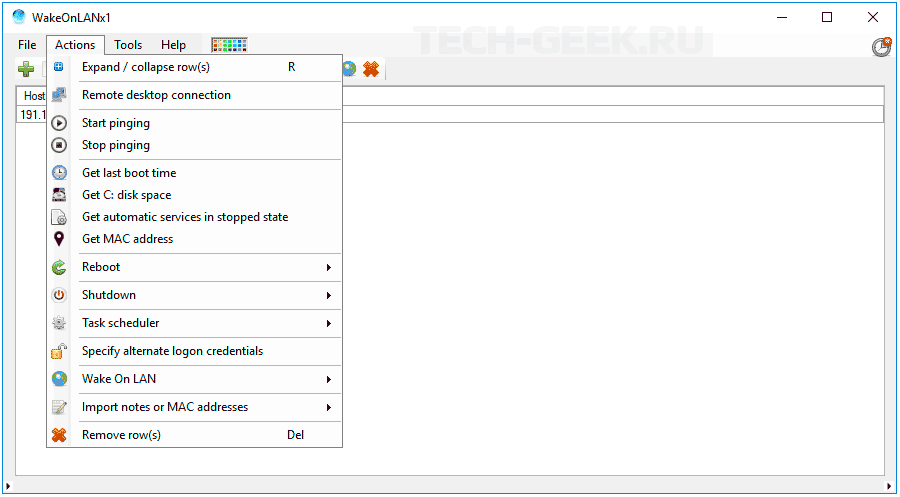
Используя Wake On LAN X, вы можете перезагрузить или выключить один или несколько удаленных компьютеров одновременно, одновременно отслеживая их состояние в режиме реального времени с помощью встроенного пинга. Конечно, инструмент имеет функции Wake-on-LAN, опять же на одном или нескольких удаленных компьютерах. На удаленных компьютерах устанавливать агент не требуется, однако Wake-on-LAN должен быть настроен на каждом. Программное обеспечение также имеет встроенный планировщик задач, который позволит вам запускать любую задачу в определенную дату и время.
У инструмента также есть некоторые интересные диагностические функции, такие как возможность получить время последней загрузки с удаленных хостов или список служб, для которых установлено «Автоматически», но которые в данный момент не работают на удаленных хостах, что помогает диагностировать проблемы с загрузкой.
SolarWinds Wake-On-LAN
Каждый сетевой администратор слышал о ПО SolarWinds. Компания уже в течение двадцати лет входит в число ведущих разработчиков инструментов сетевого и системного администрирования. Среди них можно отметить популярный продукт, Network Performance Monitor, признанный лучшим инструментом мониторинга пропускной способности сети.
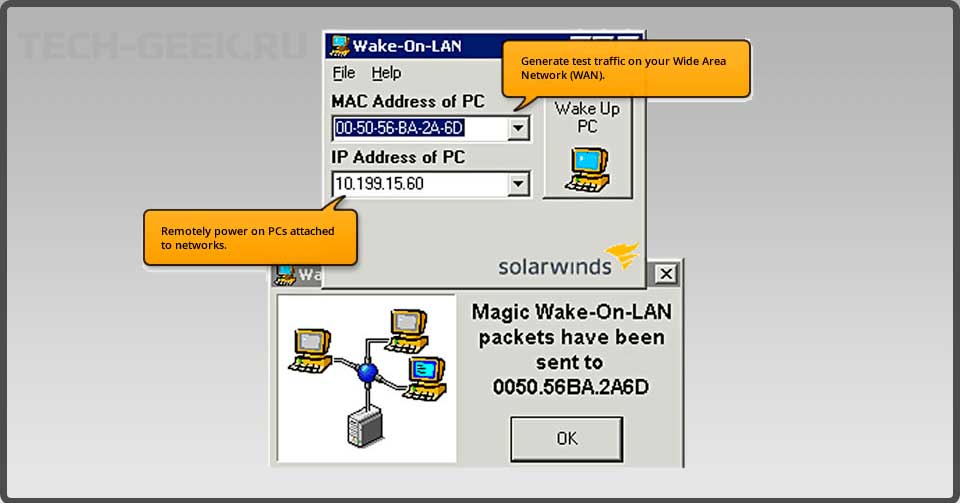
Но это не все, SolarWinds также известен своими многочисленным бесплатным ПО. Это небольшие инструменты, каждый из которых предназначен для определенных задач. Среди них бесплатная программа Wake-On-LAN SolarWinds. Это очень простой инструмент, цель которого — разбудить удаленный компьютер. Инструмент примет MAC-адрес в качестве входных данных и сгенерирует и отправит специально созданный магический пакет, тем самым пробуждая целевой компьютер.
После отправки команды на пробуждение удаленного компьютера SolarWinds Wake-on-LAN откроет дополнительное окно, в котором появится подтверждение успешно выполненной команды.
Скачать SolarWinds Wake-On-LAN вы можете с официального сайта.
Программа SolarWinds Wake-On-LAN также доступна в составе набора инструментов Engineer’s Toolset. Это набор из 60 полезных инструментов, предназначенных для администраторов сетей. Он включает в себя несколько специализированных инструментов для устранения неполадок. Некоторые из включенных инструментов, такие как инструмент Wake-On LAN, доступны бесплатно, но большинство из них платные.
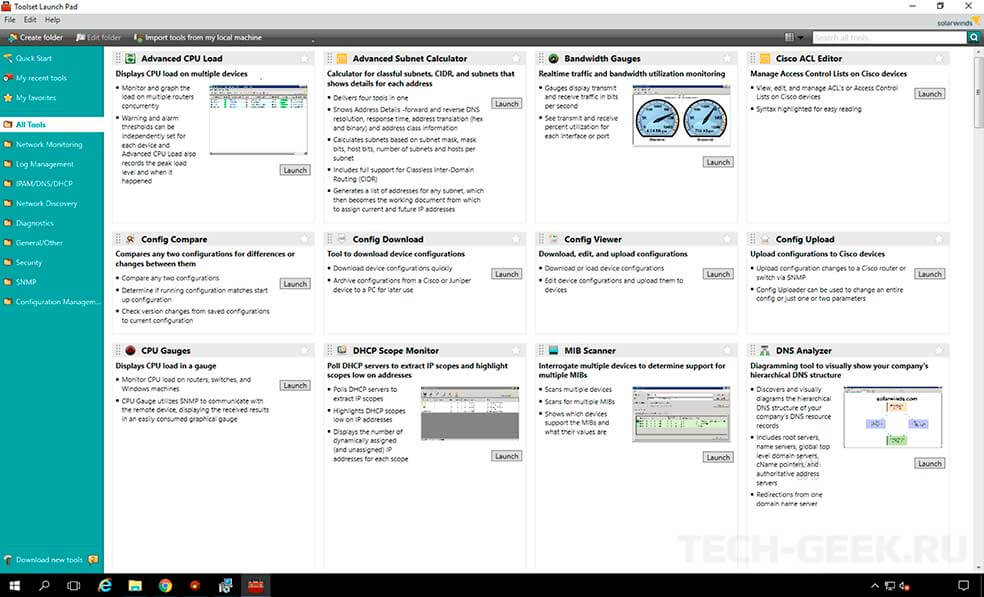
Engineer’s Toolset включает в себя инструменты: Ping Sweep, DNS Analyzer и TraceRoute. Для администраторов, ориентированных на безопасность, некоторые инструменты могут использоваться для имитации атак и выявления уязвимостей.
Заключение
Мы рассмотрели лучшие программы для пробуждения компьютеров в локальной сети. Среди них есть как и сложные требующие определенных навыков администрирования сетей, так и очень простые, для обычных пользователей. Выбирайте, что вам больше подходит, и используйте!
Источник: tech-geek.ru